- Autore Jason Gerald [email protected].
- Public 2024-01-19 22:13.
- Ultima modifica 2025-01-23 12:21.
Ogni volta che si collega un'unità USB o una periferica a un PC Windows, viene creata una nuova voce nel registro per registrare o registrare la connessione di tale unità. Sebbene queste voci non causino problemi nelle connessioni successive, potrebbe essere necessario eliminarle per risolvere determinati problemi di privacy. Questo articolo spiega come utilizzare un'app gratuita chiamata USBDeview per eliminare tutte le prove di precedenti connessioni USB.
Fare un passo
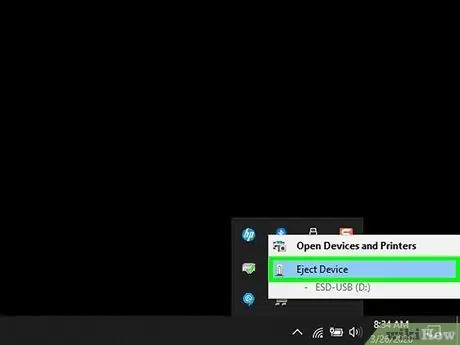
Passaggio 1. Rimuovere tutte le unità USB e le periferiche dal computer
Se ci sono ancora unità collegate alle porte USB correnti, tieni aperti i file e rimuovi in sicurezza gli accessori.
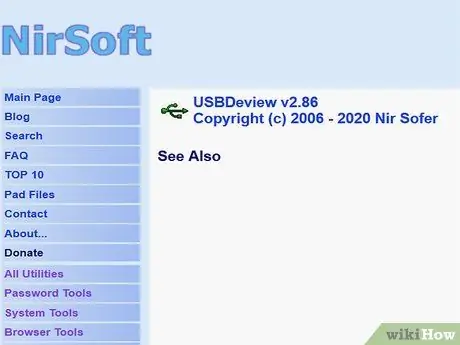
Passaggio 2. Visita
Questo indirizzo ti porterà al sito Web USBDeview, uno strumento gratuito che ti consente di rivedere ed eliminare tutti i record dell'unità USB e altre periferiche dal registro di Windows. Questo strumento è consigliato dal supporto della community Microsoft TechNet ed è gratuito.
USBDeview può essere utilizzato su tutte le versioni di Windows, da Windows 2000 a Windows 10
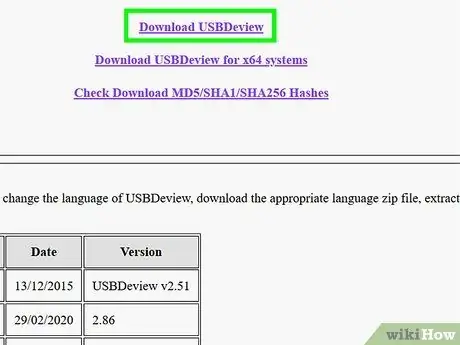
Passaggio 3. Scorri verso il basso e fai clic su Scarica USBDeview
Se stai utilizzando una versione di Windows a 64 bit, fai clic sul collegamento " Scarica USBDeview per sistemi x64 " Entrambi i link sono in fondo alla pagina. Il file ZIP verrà scaricato nella directory di archiviazione principale dei download del tuo computer.
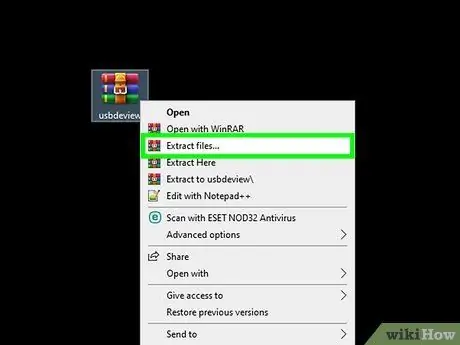
Passaggio 4. Estrarre il file ZIP
Il file che devi estrarre si chiama “USBDeview.zip” (sistema a 32 bit) o “USBDeview-x64.zip” (sistema a 64 bit). Per estrarre i file:
- Apri la cartella che contiene il file scaricato (di solito la cartella "Download").
- Fare clic con il tasto destro del mouse sul file e selezionare " Estrai tutto… ”.
- Fare clic su " Estratto " Una volta estratto il file, apparirà una finestra con il contenuto dell'archivio ZIP.
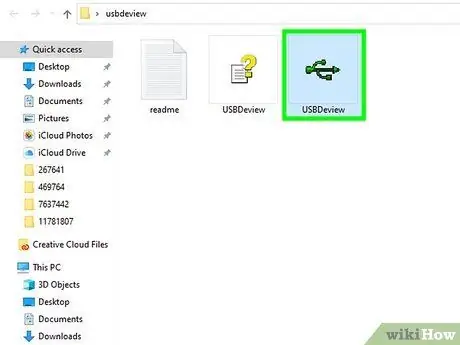
Passaggio 5. Fare doppio clic sul file USBDeview.exe
L'applicazione verrà aperta e verrà visualizzato un elenco di tutti i dispositivi USB che sono stati/già collegati al PC.
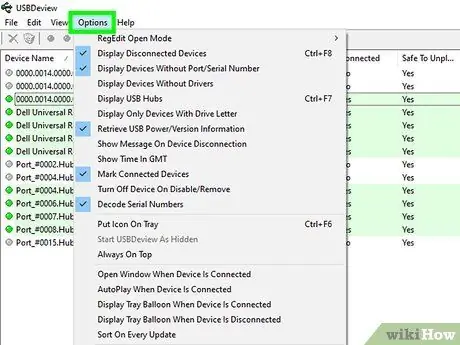
Passaggio 6. Fare clic sul menu Opzioni
Questo menu si trova nella parte superiore della finestra dell'applicazione.
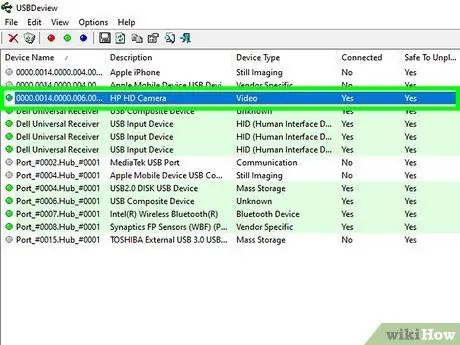
Passaggio 7. Individua la voce USB che desideri eliminare
Potrebbe essere difficile trovare voci associate al dispositivo appropriato in base alle informazioni nell'elenco. Per ottenere maggiori informazioni su una voce, fare doppio clic sulla voce per visualizzarne i dettagli in una nuova finestra.
- La colonna "data" indica l'ultima data in cui il dispositivo/unità è stato connesso al computer. Queste informazioni sono utili per identificare le vecchie connessioni USB (ad es. l'unità veloce utilizzata a gennaio dell'anno scorso).
- Le informazioni sul driver del dispositivo (incluso il nome completo del file del driver) vengono visualizzate nella colonna di sinistra.
- Non gettare via il dispositivo che viene visualizzato con lo stato “Connesso”. Se vedi "Sì" nella sezione "Connesso" per una voce particolare, di solito si tratta di un dispositivo/unità interna, come un controller di ingresso, un'interfaccia audio o un modulo sonoro.
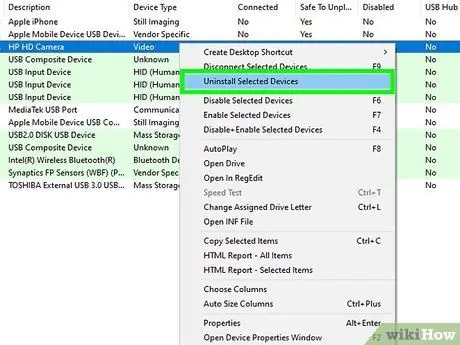
Passaggio 8. Fare clic con il pulsante destro del mouse sul dispositivo USB e selezionare Disinstalla dispositivi selezionati
Verrà visualizzato un messaggio di conferma.
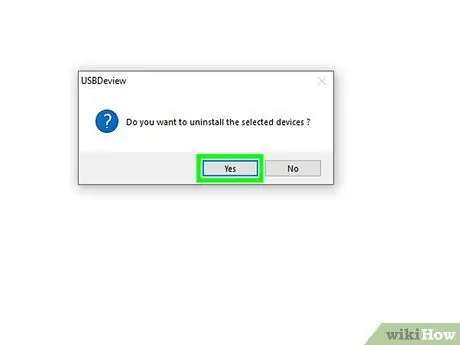
Passaggio 9. Fare clic su Sì per confermare
Le voci di registro per il dispositivo selezionato verranno eliminate.
Potrebbe essere necessario fare nuovamente clic" sì ” e/o immettere una password di amministratore per salvare le modifiche, a seconda delle impostazioni del computer.
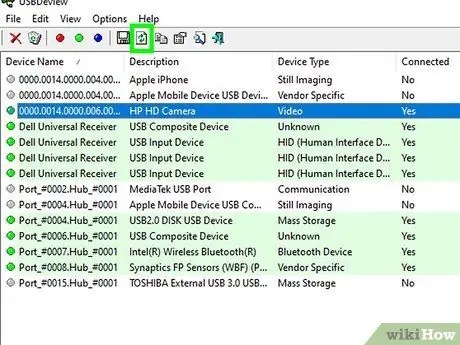
Passaggio 10. Fare clic sull'icona "Aggiorna" o premere il tasto F5
L'icona "Aggiorna" (un foglio di carta con due frecce verdi) si trova nella barra degli strumenti nella parte superiore della finestra dell'applicazione. L'elenco verrà aggiornato in modo che le voci eliminate non vengano più visualizzate. Ora puoi eliminare altre voci secondo necessità.






